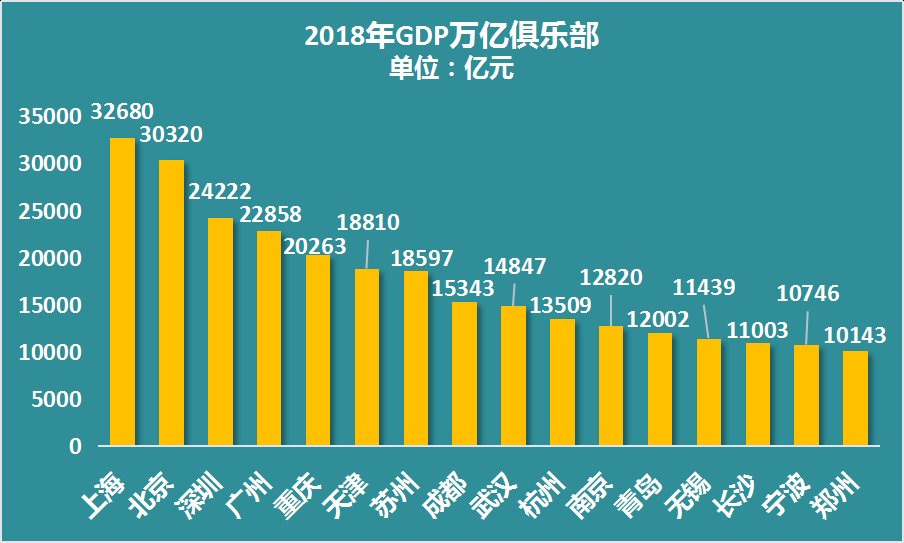wordиЎЁж јж–Үеӯ—еҰӮдҪ•еұ…дёӯеҜ№йҪҗ,WordиЎЁж јж–Үеӯ—жҖҺж ·еұ…дёӯ-

ж–Үз« жҸ’еӣҫ
дёҚзҹҘйҒ“жҳҜдёҚжҳҜжңүдәӣдәәеңЁзј–иҫ‘wordж–ҮжЎЈж—¶пјҢжңүдёҖ件дәӢеҫҲзғҰдәә гҖӮе°ұжҳҜж–ҮжЎЈдёӯй—ҙжңүиЎЁж јпјҢеҚ•е…ғж јеҶ…жңүж–Үеӯ—пјҢдҪҶжҳҜж–Үеӯ—е·ҰеҸіжҜ”иҫғеҘҪеұ…дёӯеӨ„зҗҶпјҢдёҠдёӢеұ…дёӯеҫҲйҡҫжҗһ гҖӮжҜ”еҰӮдёӢйқўиҝҷдёӘпјҡ

ж–Үз« жҸ’еӣҫ
иҝҷдёӘж–Үеӯ—еҲҡиҫ“е…ҘиҝӣеҺ»ж—¶пјҢеҒңз•ҷеңЁдәҶе…үж ҮеӨ„пјҢжҲ‘们жҠҠе®ғиҝӣиЎҢе·ҰеҸіеұ…дёӯеӨ„зҗҶжҳҜеҫҲе®№жҳ“зҡ„ гҖӮ
1гҖҒе…ҲзӮ№еҮ»йј ж Үе·Ұй”®пјҢйҖүжӢ©йңҖиҰҒеұ…дёӯзҡ„еҚ•е…ғж јйғЁеҲҶпјҢ然еҗҺзӮ№еҮ»вҖңеұ…дёӯвҖқеӣҫж ҮпјҲд№ҹеҸҜд»ҘжҢүCtrl+Eпјүпјҡ

ж–Үз« жҸ’еӣҫ
2гҖҒе·ҰеҸіеұ…дёӯзҡ„з»“жһңеҰӮдёӢпјҡ

ж–Үз« жҸ’еӣҫ
гҖҗwordиЎЁж јж–Үеӯ—еҰӮдҪ•еұ…дёӯеҜ№йҪҗ,WordиЎЁж јж–Үеӯ—жҖҺж ·еұ…дёӯ-гҖ‘3гҖҒйҖүжӢ©йңҖиҰҒдёҠдёӢеұ…дёӯзҡ„еҚ•е…ғж јпјҢеҶҚзӮ№еҮ»йј ж ҮеҸій”®пјҢйҖүжӢ©вҖңиЎЁж јеұһжҖ§вҖқпјҡ

ж–Үз« жҸ’еӣҫ
4гҖҒйҖүжӢ©вҖңеҚ•е…ғж јпјҲEпјүвҖқпјҢжүҫеҲ°вҖңеһӮзӣҙеҜ№йҪҗж–№ејҸвҖқдёӯзҡ„вҖңеұ…дёӯпјҲCпјүвҖқпјҢзӮ№еҮ»вҖңзЎ®е®ҡвҖқпјҡ

ж–Үз« жҸ’еӣҫ
5гҖҒз»“жһңеҰӮдёӢпјҡ

ж–Үз« жҸ’еӣҫ
жҺЁиҚҗйҳ…иҜ»
- Wordж–ҮжЎЈжү“жЁӘзәҝ,еҰӮдҪ•еңЁwordзҡ„жЁӘзәҝдёҠжү“еӯ— дёҚж”№еҸҳжЁӘзәҝ-
- 100д»ҪWordж–Ү件еҗҲ并еҲ°дёҖиө·пјҢйңҖиҰҒеӨҡд№…пјҹ
- excelиҝӣй”ҖеӯҳиЎЁж јеҲ¶дҪңж–№жі•-иЎЁж јиҝӣй”Җеӯҳзҡ„еҲ¶дҪң-
- wordеҠ ж°ҙеҚ°жҖҺд№ҲеҠ еӨҡдёӘ,wordеҠ ж°ҙеҚ°жҖҺд№ҲеҠ еӣҫзүҮ-
- wordж–ҮжЎЈдёӯжЁӘзәҝжҖҺд№Ҳжү“дёҚеҮәжқҘ-wordж–ҮжЎЈйҮҢйқўжҖҺд№Ҳжү“жЁӘзәҝ-
- wordеҲ·ж јејҸзҡ„еҝ«жҚ·й”®,wordж јејҸеҲ·зҡ„еҝ«жҚ·ж–№ејҸ-_1
- иҝҷж¬ҫPython еә“ 4иЎҢд»Јз ҒжҸҗеҸ–еӣҫзүҮдёӯзҡ„ж–Үеӯ—
- wps wordеј•з”Ёexcelж•°жҚ®е№¶иҮӘеҠЁжӣҙж–°?wpsиЎЁж јзІҳиҙҙеҲ°wordжҖҺж ·дҝқжҢҒе®ғдёҚеҸҳ
- жү№йҮҸз”ҹжҲҗWordеӣҫзүҮиҮӘеҠЁзј–еҸ·пјҢдҪ дјҡеҗ—пјҹиҝҷдёӘжҠҖе·§еҖјеҫ—дҪ еҺ»еӯҰдёҖеӯҰпјҒ
- еҠһе…¬иҪҜ件жңүе“Әдәӣпјҹ